„Windows 11“ turi daug vartotojo sąsajos patobulinimų, palyginti su „Windows 10“. Vienas iš tokių puikių patobulinimų yra greitųjų nustatymų skydelio įvedimas. Greitųjų nustatymų skydelis yra dešiniajame užduočių juostos gale. Jame yra visi greitieji nustatymai, kurių jums gali prireikti. Taigi tiesiog užduočių juostoje vienu spustelėjimu galite pasiekti visus mėgstamus greitųjų veiksmų nustatymus.
Pagal numatytuosius nustatymus „Windows 11“ greitųjų nustatymų skydelyje yra tokie nustatymai, kaip „WiFi“, „Bluetooth“, lėktuvo režimas, akumuliatoriaus tausojimo priemonė ir kt. Kai kurie iš šių greitųjų nustatymų jums gali būti nereikalingi, o kai kurių kitų jums reikalingų nustatymų gali nebūti greitųjų nustatymų skydelyje. Laimei, galite lengvai redaguoti greitųjų nustatymų skydelį, kad pašalintumėte nenorimus parametrus ir pridėtumėte norimus nustatymus, atlikdami kelis labai paprastus veiksmus.
Skaitykite toliau, kad sužinotumėte, kaip greitai tinkinti greitųjų nustatymų skydelį sistemoje „Windows 11“.
Kaip pašalinti greitąjį nustatymą iš sparčiųjų nustatymų skydelio
1 žingsnis: Pačiame dešiniajame užduočių juostos gale spustelėkite greitųjų nustatymų piktogramarinkinys kuriame yra „WiFi“ piktograma, garsiakalbio piktograma ir akumuliatoriaus piktograma.
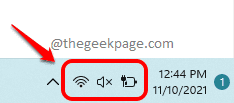
2 žingsnis: Greitųjų nustatymų skydelyje spustelėkite Pieštukas piktogramą, kad galėtumėte redaguoti skydelį.
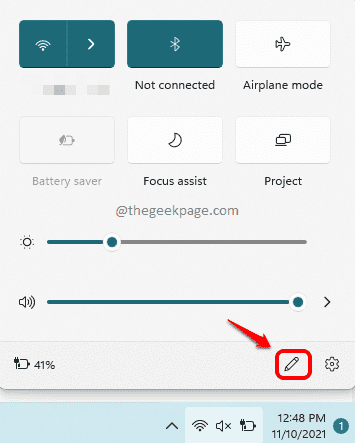
3 veiksmas: Dabar norėdami pašalinti greitąjį nustatymą, spustelėkite atsegtipiktogramą susietas su juo.
Toliau pateiktame pavyzdyje atsegkite piktogramą, susietą su Fokusavimo pagalba paspaudžiamas, kad jį pašalintumėte.
Atlikdami šį veiksmą galite pašalinti kelis greitus nustatymus.
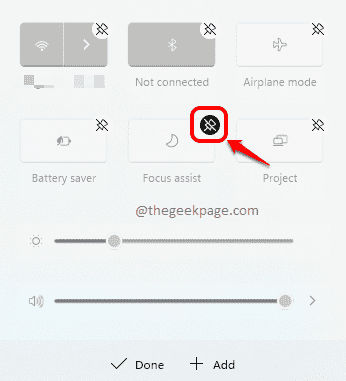
4 veiksmas: Baigę pašalinti nepageidaujamus greituosius nustatymus, spustelėkite padaryta mygtuką, kaip parodyta žemiau. Viskas.
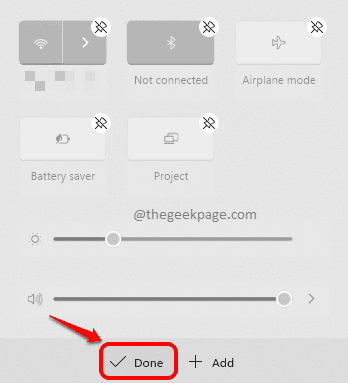
Kaip pridėti greitąjį nustatymą prie sparčiųjų nustatymų skydelio
1 žingsnis: Pačiame dešiniajame užduočių juostos gale spustelėkite greitųjų nustatymų trumpas skydelis kaip parodyta žemiau esančioje ekrano kopijoje.
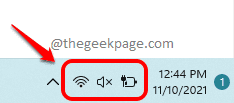
2 žingsnis: kaip toliau, spustelėkite Pieštukas piktogramą, kad galėtumėte redaguoti greitųjų nustatymų skydelį.
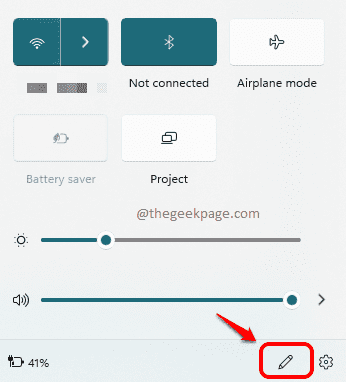
3 veiksmas: Jei norite pridėti naują greitąjį nustatymą, spustelėkite Papildyti pirmiausia mygtuką, tada išskleidžiamame sąraše spustelėkite greitąjį nustatymą, kurį norite pridėti.
Toliau pateiktame pavyzdyje greitasis nustatymas Naktinė šviesa pridedamas.
Šiame veiksme prie skydelio galite pridėti kelis greitus nustatymus.
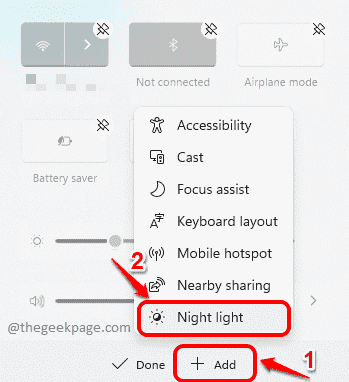
4 veiksmas: Baigę spustelėkite padaryta mygtuką.
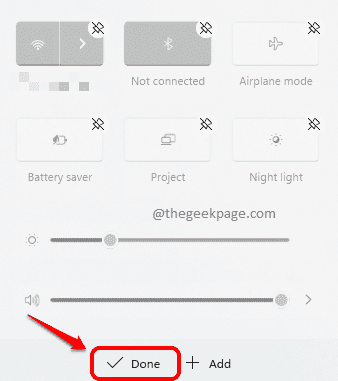
Viskas. Jei dabar pažvelgsite į greitųjų nustatymų skydelį, pamatysite, kad jūsų nepageidaujami greitieji nustatymai pašalinami, o reikalingi nustatymai pridedami.
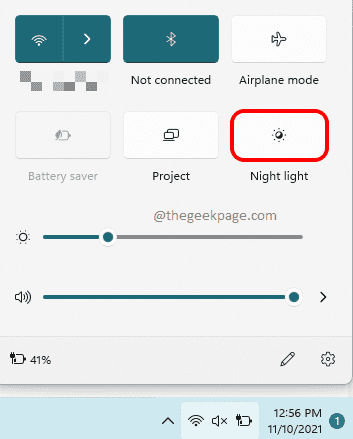
Tikimės, kad straipsnis buvo naudingas.

